Configuraciones recomendadas
Los siguientes son algunos ajustes de configuración que recomendamos realizar en su iPad. Esta configuración permitirá que la experiencia de Sign in App sea lo más fluida posible para sus visitantes.
Acceso guiado
Para evitar que los visitantes cierren Sign in App se puede usar el acceso guiado lo que significa que para salir de la aplicación se deberá introdcuir un código.
- Vaya a Ajustes > Accesibilidad, luego active Acceso guiado.
- Toque Ajustes del código, luego toque Definir para el acceso guiado.
- Introduzca un código, luego vuelva a introducirlo.
- Mientras el acceso guiado está habilitado, vaya a Sign in App y haga triple clic en el botón de inicio para iniciar el acceso guiado y presione Iniciar.
- Una vez que haya hecho esto, al tocar el botón de inicio una sola vez no hará nada, si hace triple clic en el botón de inicio le pedirá la contraseña para salir de la aplicación.
Importante
Los siguientes iPads no tienen botón de inicio y en lugar de utilizar el botón de inicio para iniciar/finalizar el acceso guiado, deberá utilizar el botón de encendido.
- iPad Air (4ª generación y posteriores)
- iPad Pro de 11 pulgadas
- iPad Pro de 12,9 pulgadas (3ª generación y posteriores)
- iPad Mini (6ª generación y posteriores)
- iPad (10ª generación y posteriores)
Si el iPad está en un soporte bouncepad, el botón de encendido quedará oculto por el bouncepad y será necesario retirar el iPad para iniciar o finalizar el modo Acceso guiado.
Habilitar actualizaciones automáticas
Para asegurarse de recibir siempre las últimas actualizaciones de la aplicación, incluidas las correcciones de errores y las nuevas funciones, asegúrese de que el iPad esté configurado para actualizarse automáticamente.
Abra Ajustes vaya a iTunes Store y App Store y asegúrese de que Actualizaciones esté activada.
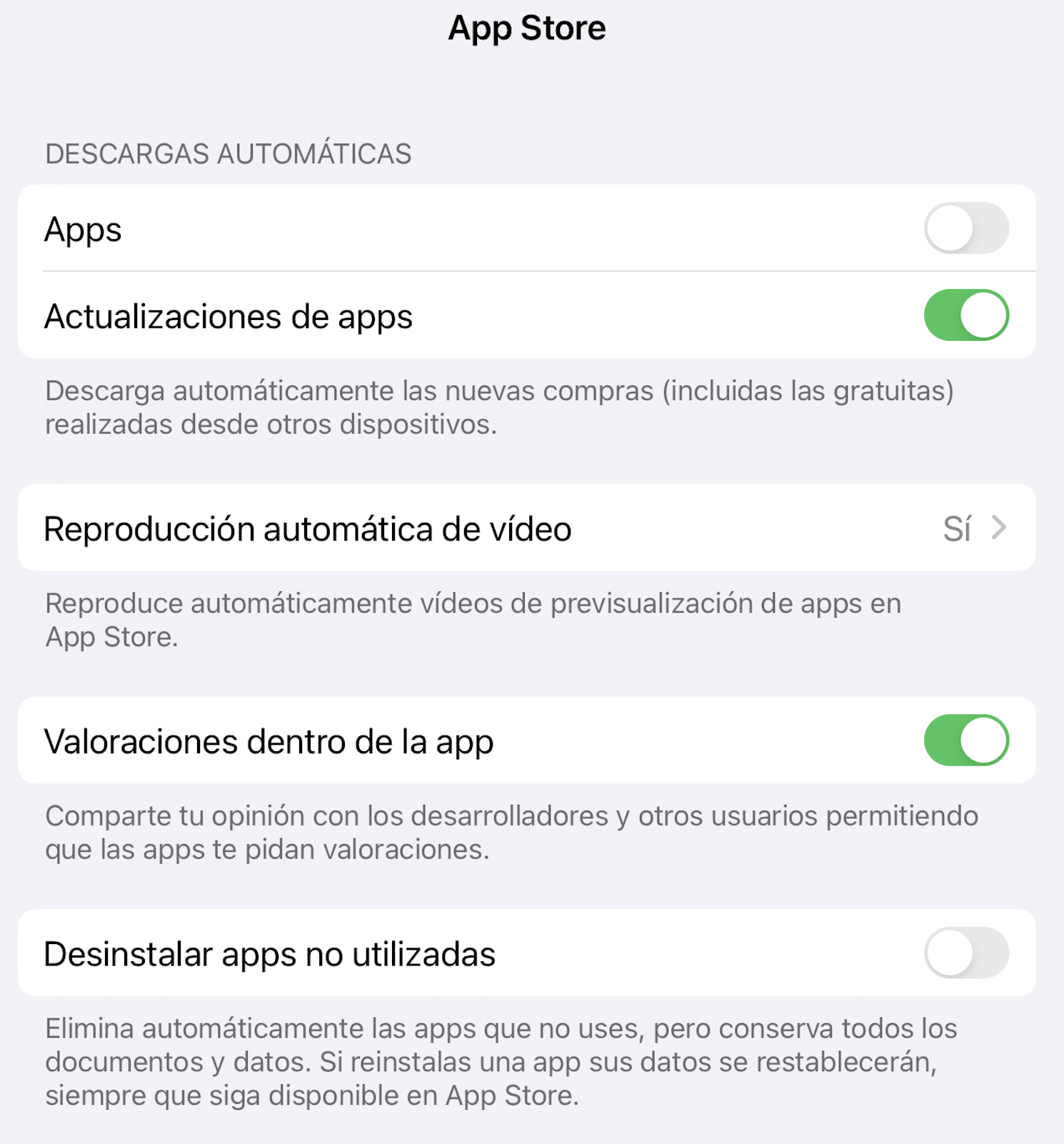
Advertencia
Si Sign in App está activa las 24 horas del día, es posible que la aplicación no se actualice automáticamente. Para los sitios donde Sign in App siempre está abierta, recomendamos programar actualizaciones manuales mensualmente. Cuando se lancen nuevas funciones o actualizaciones urgentes, se le enviará un correo electrónico informándole.

